 |
|
|
| |
名片设计 CorelDRAW Illustrator AuotoCAD Painter 其他软件 Photoshop Fireworks Flash |
|
本小节通过一个简朴的实例来讲述ARX程序的创建过程,介绍编制Object ARX程序的一些基本步骤和原则,并初步了解ARX程序与AutoCAD进行通讯的方法。犹如学习其它计算机语言相同,我们首先来创建一个最简朴的ARX程序―“Hello.ARX”,在AutoCAD 2002中加载并运行该程序,将会在命令行出现-“Hello, ObjectARX!”。 38.2.1 建立ARX程序的基本步骤 由于ARX程序是一种可以共享AutoCAD地址空间并对AutoCAD进行直接调用的动态链接库,因此应该按照下列基本步骤建立ARX程序: (1) 创建自定义类来实现新的命令:用户可以从ARX类层次关系中的大多数类和符号表类中派生自己的类。 (2) 决定ARX程序应该响应的AutoCAD消息:AutoCAD通过向ARX程序发出一系列的消息指明在它内部发生的特别事件,ARX程序必须对其中的某些消息作出反映,并触发相应的操作。 (3) 实现应用程序与AutoCAD通信的入口:AutoCAD通过函数acrxEntryPoint()来调用ARX程序,而不是象普通的程序那样使用main()函数。函数acrxEntryPoint()中可以用switch语句处理AutoCAD的各种返回信息,根据不同信息执行不同的函数,并返回状态码。假如针对特定的消息返回出错代码,则必须用case语句来处理。最后,必须用AcRx::kRetOk作为函数acrxEntryPoint()的最终返回值。 (4) 完成ARX程序的初始化:用户必须在acrxEntryPoint()函数的AcRx::kInitAppMsg事件中或者该事件调用的函数(例如:initApp()函数)中,对程序中自定义的所有类进行初始化,然后调用acedRegCmds->addCommand()函数在AutoCAD命令堆栈中注册新命令。 (5) 实现卸载(Unload)功能:用户必须在acrxEntryPoint()函数的AcRx:: kUnloadAppMsg事件中或者该事件调用的函数(例如:unloadApp()函数)中,调用acedRegCmds->removeGroup()函数将initApp()函数中注册的新命令组从AutoCAD命令堆栈中清除,调用deleteAcRxClass()函数清除程序中自定义的任何类,然后删除所有由应用程序添加到AutoCAD中的对象,并清除所有与AcDbObject、AcDbDatabase、AcRxDynamicLinker或AcEditor对象相关联的事件反应器。 注重 缺省情况下,ARX程序处于被锁定状态而不能被卸载,假如要使ARX程序可以被卸载,需保存由AcRx::kInitAppMsg传送的appId参数,由unlockApplication()函数调用,见acrxEntryPoint ()函数注释。 38.2.2 AutoCAD与ARX程序之间的消息传递 AutoCAD向ARX程序发送四类消息: (1) 发送给所有ARX程序的消息:kInitAppMsg、kUnloadAppMsg、kLoadDwgMsg、kPreQuitMsg。 (2) 只发送给通过调用acedDefun() 函数注册AutoLISP函数的ARX程序的消息:kUnloadDwgMsg、kInvkSubrMsg、kEndMsg、kQuitMsg、kSaveMsgkCfgMsg。 (3) 只发送给注册service对象的ARX程序的消息:kDependencyMsg、kNoDependencyMsg。 (4) 只发送给使用ActiveX控件对象的ARX程序的消息:kOleUnloadAppMsg。 普通的ARX程序仅需要响应消息kInitAppMsg和kUnloadAppMsg,这两种消息的含义和ARX程序对它们的响应方法为: (1) 消息kInitAppMsg:当AutoCAD 加载ObjectARX应用程序并开始进行与应用程序的通信时发送此消息。 对于此消息,ARX程序应该注册服务对象、类、AcEd命令和事件反应器,以及AcRxDynamicLinker类事件反应器,初始化应用程序的系统资源(如设备、窗口),并执行简朴的初始化操作;这时,AcRx、AcEd和AcGe类库都应该被激活;假如需要对应用程序进行解锁或重新加锁操作,还应该保存pkt参数。 但是这里不能进行下列操作:初始化设备驱动程序、激活用户界面资源、按特别顺序加载应用程序、执行AutoLISP程序以及打开任何数据库,否则将导致错误发生或者系统崩溃;AcDb和AcGi类库也不能在这里激活,尽管它们与AcRx 和其它结构有联系。 (2) 消息kUnloadAppMsg:当ObjectARX程序被卸载时(由用户卸载或者AutoCAD程序终止时),AutoCAD发送此消息,关闭当前文件并执行清除操作。 对于此消息,ARX程序应该清除所有系统资源,所有对kInitAppMsg消息所做的初始化等工作都应该在这里被终止或者析构。AutoCAD不会自动解除初始化所做的工作。 38.2.3 实例1 最简朴的ARX程序――“Hello.ARX” Hello.ARX是最简朴的ARX程序,但是麻雀虽小,五脏俱全,它是进一步学习编写复杂程序的基础,现在请大家和我来一步步的完成它,详细过程如下: Step 1 创建工程 (1) 运行Visual 6.0,选择菜单命令【File】→【New…】,弹出“New”对话框。 (2) 在“New”对话框中选择“Projects”选项卡。 (3) 在“Projects”选项卡中选择“Win32 Dynamic-Link Library”项。 (4) 输入程序名称“Hello”和存放目录,并确认“Platforms:”内选中“Win32”。 (5) 完成以上步骤后(如图38-2所示),单击OK按钮,并在下一提示对话框中单击Finishig按钮来建立一个空的DLL工程。 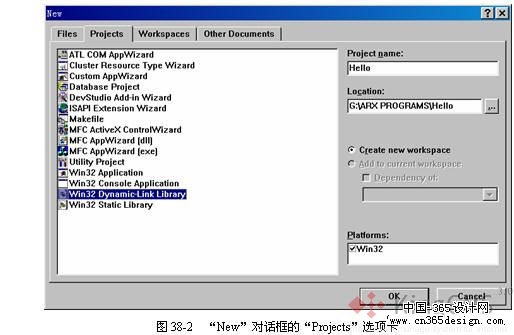 Step 2 建立源文件“Hello.cpp” (1) 选择菜单命令【File】→【New…】,弹出“New”对话框。 (2) 在“New”对话框中选择“Files”选项卡。 (3) 在“Files”选项卡中选择“C++ Source File”项。 (4) 输入源文件名称“Hello.cpp”和存放目录,确认“Add to project:”项被选中,并选择加入的工程为“Hello”。 (5) 完成以上步骤后(如图38-3所示),单击OK按钮确定。 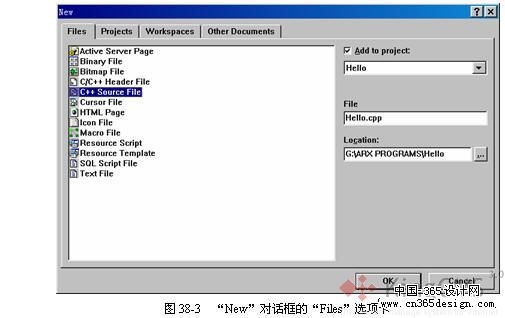 (6) 在Visual C++的工作窗口中输入源文件“Hello.cpp”的内容并保存,程序清单如下: // Hello.cpp #include <rxregsvc.h> #include <aced.h> #include <adslib.h> // 执行函数,在AutoCAD中执行Hello命令时被调用 void Hello() { acutPrintf("Hello, Object ARX!"); } // 初始化函数 // 在acrxEntryPoint()函数的kInitAppMsg事件中被调用, // 向AutoCAD命令堆栈中添加新命令组以及ACRX类层次 // 中添加新的自定义类,本实例中无自定义类,故不用初始化新类 void initApp() { //显示提示信息 acutPrintf("n初始化函数n"); // addCommand函数在AutoCAD命令堆栈中注册 // 新的命令组名“HelloARX_COMMANDS”、 // 通用命令名“Hello”、 // 本地命令名“Hello”和该命令的执行函数Hello() acedRegCmds->addCommand("HelloARX_COMMANDS","Hello","Hello", ACRX_CMD_MODAL,Hello); } // 程序卸载函数 // 在acrxEntryPoint()函数的kUnloadAppMsg事件中被调用 // 从AutoCAD命令堆栈清除已添加的命令以及从ACRX类层次中清除自定义类 void unloadApp() { // 显示提示信息 acutPrintf("n卸载函数n"); // 从命令堆栈中清除命令组“HelloARX_COMMANDS” acedRegCmds->removeGroup("HelloARX_COMMANDS"); } // ARX程序主函数 // 与AutoCAD通信的入口,处理AutoCAD发送的各类消息 extern "C" AcRx::AppRetCode acrxEntryPoint(AcRx::AppMsgCode msg, void* appId) { switch (msg) { case AcRx::kInitAppMsg: acrxDynamicLinker->unlockApplication(appId); acrxDynamicLinker->registerAppMDIAware(appId); //调用initApp()函数 initApp(); break; case AcRx::kUnloadAppMsg: //调用unloadApp()函数 unloadApp(); } return AcRx::kRetOK; } Step 3 建立源文件“Hello.def” 重复Step 2中步骤,建立源文件“Hello.def”, 程序内容如下: LIBRARY HelloARX DESCRIPTION \\'The simplest ObjectARX sample program - Hello\\' EXPORTS acrxEntryPoint PRIVATE acrxGetApiVersion PRIVATE Step 4 设置ObjectARX文件路径 (1) 选择菜单命令【Tools】→【Options…】,弹出“Options”对话框。 (2) 在“Options”对话框中选择“Directories”选项卡。 (3) 在“Show directories for:”下拉列表中选择“Include files”项。 (4) 在“Directories:”列表的空白项中添加ObjectARX中“Inc”目录的路径(如图38-4所示)。 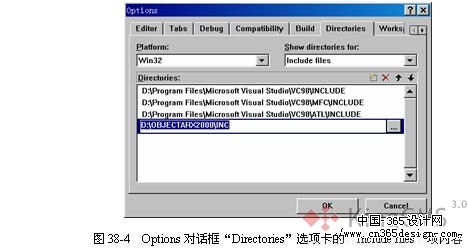 (5) 在“Show directories for:”下拉列表中选择“Library files”项。 (6) 在“Directories:”列表的空白项中添加ObjectARX中“Lib”目录的路径(如图38-5所示)。 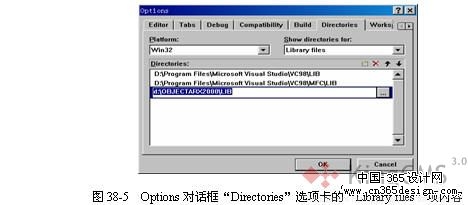 Step 5 ObjectARX工程设置 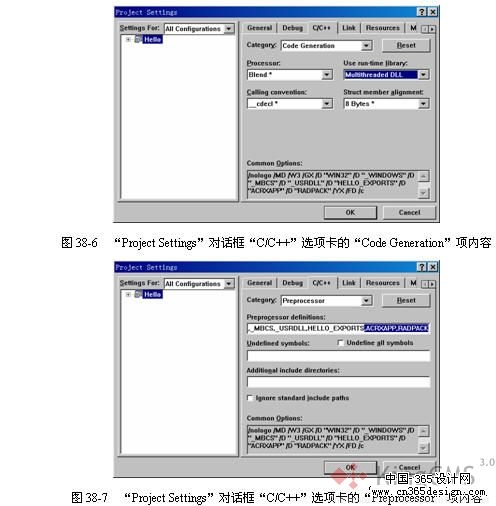 (1) 选择菜单命令【Project】→【Settings…】,弹出“Project Settings”对话框。 (2) 在“Project Settings”对话框中选择“Setting For:”下拉列表的“All Configurations”项。 (3) 在“Project Settings”对话框中选择“C/C++”选项卡。 (4) 在“Category:”下拉列表中选择“Code Generation”项。然后选中“Use run-time library”下拉列表中的“Multithreaded DLL”选项(如图38-6所示)。再在“Category:”下拉列表框中选择“Preprocessor”项,然后在“Preprocessor definitions:”编辑框中内容的后面添加“ACRXAPP,RADPACK”,表示需要预链接的库(如图38-7所示)。 (5) 在“Project Settings”对话框中选择“Link”选项卡。 (6) 在“Category:”下拉列表中选择“General”项,然后在“Output file name:”编辑框中键入应用程序名“.HelloARX.arx”(图38-8);在“Object/library modules:”编辑框中添加“acutil15.lib acrx15.lib acdb15.lib acedapi.lib rxapi.lib acad.lib acge15.lib”;在“Category:”下拉列表框中选择“Output”项,然后在“Base address:”编辑框中键入“0x1c000000”(图38-9)。 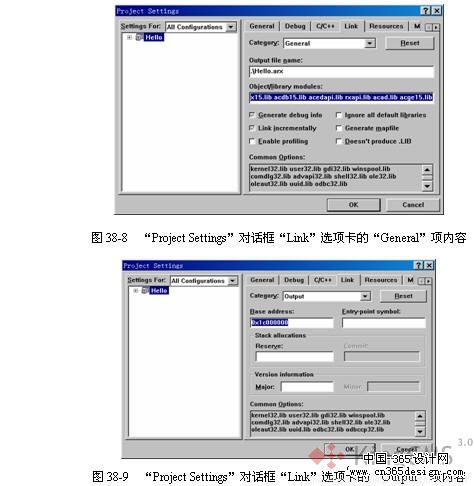 (7) 完成上述步骤后,单击OK按钮确定设置。 Step 6 编译和建立ARX程序 选择菜单命令【Build】→【Build HelloARX】,编译和建立Hello.arx程序。 Step 7 加载并运行ARX程序 (1) 在AutoCAD 2002环境中,选择菜单命令【Tools(工具)】→【Load Application…(加载应用程序)】,弹出“Load/Unload Applications(加载/卸载应用程序)”对话框。 (2) 选中“Hello.arx”文件,单击Load...按钮。 (3) 单击Close按钮返回AutoCAD主窗口。 (4) 在命令行中输入命令“Hello”,将在命令行中出现“Hello, Object ARX!”。 (5) 假如需要卸载程序,则再弹出“Load/Unload Applications(加载/卸载应用程序)”对话框,如图38-10所示。在“Loaded Applications(已加载应用程序)”选项卡内选择“Hello.ARX”程序,单击Unload按钮,则该程序被卸载。 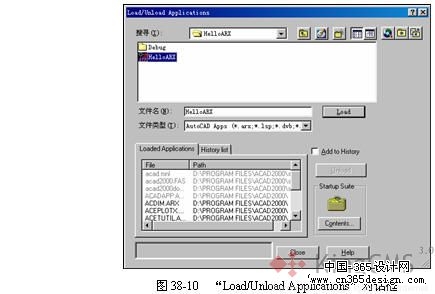 实例说明 1. 在AutoCAD 2002中还可通过“appload”和“arx”命令来载入或卸载ARX程序。 2. ARX程序还可在AutoCAD启动时加载。编辑AutoCAD初始加载文件acad.rx,指定需要在启动时加载的ARX程序名称。 小 结 本章主要介绍了ObjectARX的概念和作用,并通过一个最简朴的ARX应用程序实例,介绍了Object ARX程序的基本结构、AutoCAD与ARX应用程序之间的消息传递机制、建立ARX应用程序的基本步骤,以及如何在AutoCAD中使用ARX程序。 返回类别: AuotoCAD教程 上一教程: 使用VBA创建应用程序 下一教程: AutoCAD二次开发语言及工具介绍 您可以阅读与"使用Visual C++创建ARX程序"相关的教程: · 使用Visual LISP创建简朴的LISP应用程序 · AutoCAD 2004快捷命令的使用 · Meet Now的概念与使用 · Publish to Web的概念与使用 · AutoCAD 菜单文件使用五问 |
| 快精灵印艺坊 版权所有 |
首页 |
||